ASO部くたー
新型コロナウイルスの影響を受けて、オフィスから離れた場所で働くテレワーク(リモートワークとも同義とされているようです)をする企業が増えつつあります。
そもそもテレワークってなんぞ?という方の為に解説をすると、「テレワークとは、情報通信技術を活用した、場所や時間にとらわれない柔軟な働き方のこと」だそうです。
※引用 日本テレワーク協会
テレワークと聞くと、ノートパソコンを自宅に持っていって作業することでしょ?という印象がありますが、定義はもっと広範囲なものになるようですね。
ここでは、もっと狭義の意味でのテレワークについて「リモートアクセス」「コミュニケーション」「管理」の3つにカテゴリ分けして、実際に利用してみたITツールをご紹介致します。
テレワークができる業種って?
テレワークの前提条件として、「パソコンを用いた業務」であることが挙げられるのではないでしょうか。
ですので、事業所にいかないとできない職種については、テレワーク不可となる場合や、業務ツールをテレワーク可能なツールへ変更していく必要があります。
【テレワークの導入が簡単な職種】
・事務職
・営業
・エンジニア
・デザイナー
【テレワークの導入が難しい職種】
・製造
・接客
・医療福祉
テレワークのための業務管理
テレワークを導入する際に考えていきたいのが、テレワーク対象者の業務をどのように管理していくかということ。適当に「今日からテレワークね!」では、自宅で何をしているか解りません。
ですので、「計画書」を予め作成しておく事をオススメします。
例えば次のような流れが考えられます。
- テレワーク当日までに上長から対象者へ計画書を提案
- 上長と対象者間で無理がない内容か確認
- 当日テレワークスタート
- 作業完了後に報告書を記述しメールで送信
【ポイント】対象者自身が計画書を作成すると、若干あまい時間配分となりがちであるため、上長から指示を出してあげるのが良いのではないかと感じます。
※もちろん、対象者自身に任せ、本来の意味でのテレワークを実行してもらうのも一つの方法です。
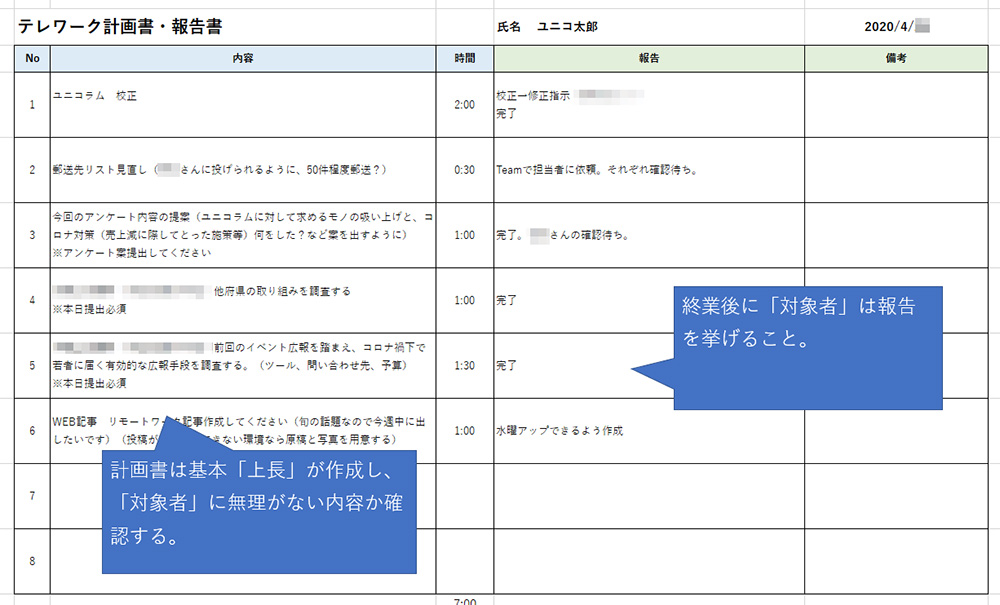
おすすめ テレワークITツール 6選!
テレワークするためのITツールですが、「リモートアクセス」「コミュニケーション」「管理」に分類してご紹介します。
■リモートアクセス編
リモートアクセスにはまず遠隔地から操作するための「ノートPC」が必要になります。
そして、ノートPCから業務環境へ接続するための「リモートアクセス」が必要になります。
「VPN接続、仮想デスクトップ、リモートデスクトップ」など様々なリモートアクセス方法がありますが、一番簡単なのは、「クラウドアプリ(ツール)」を活用することです。
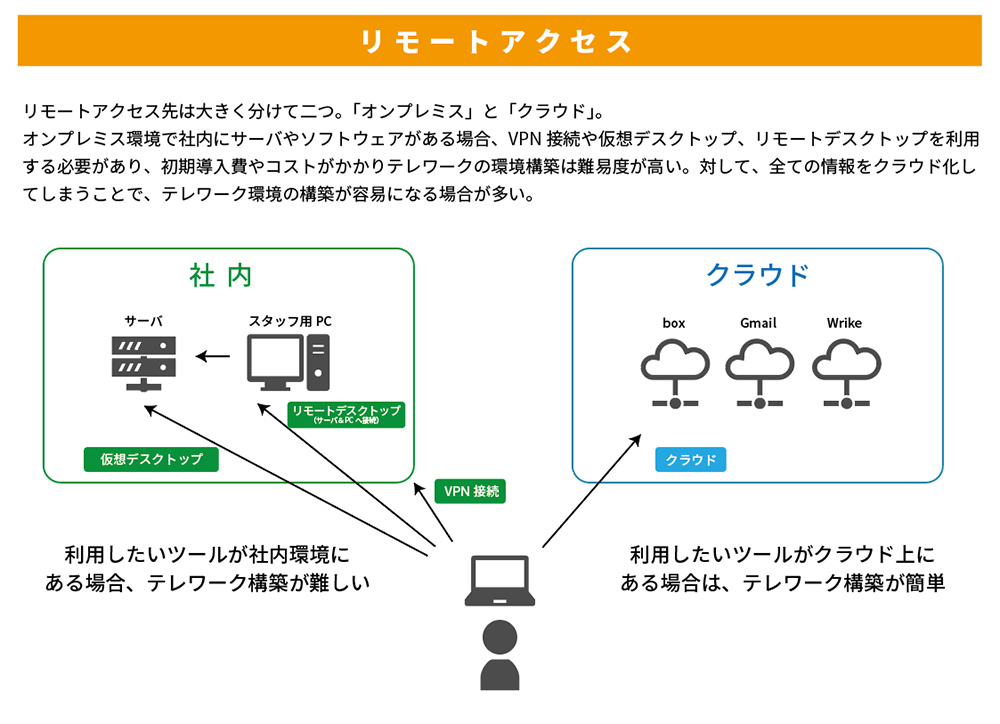
※セキュリティやコスト面でのお話は諸説ありますので、いったん除外してお話しております。
■コミュニケーション編
コミュニケーション編では、「社内の連絡」と「社外への連絡」を分けてご紹介します。
①社内 情報共有(Teams)
導入難易度:★★★☆☆(ITに詳しい者がいればなんとかなるレベル)
今回ご紹介する社内情報共有はMicrosoft社が提供している「Teams(チームズ)」
Teamsはいわゆるチャットツールですが、社内の部署毎に区分け(チャネル)や個別のチャットができたり、Teams内でビデオ通話ができたりするのが特徴です。
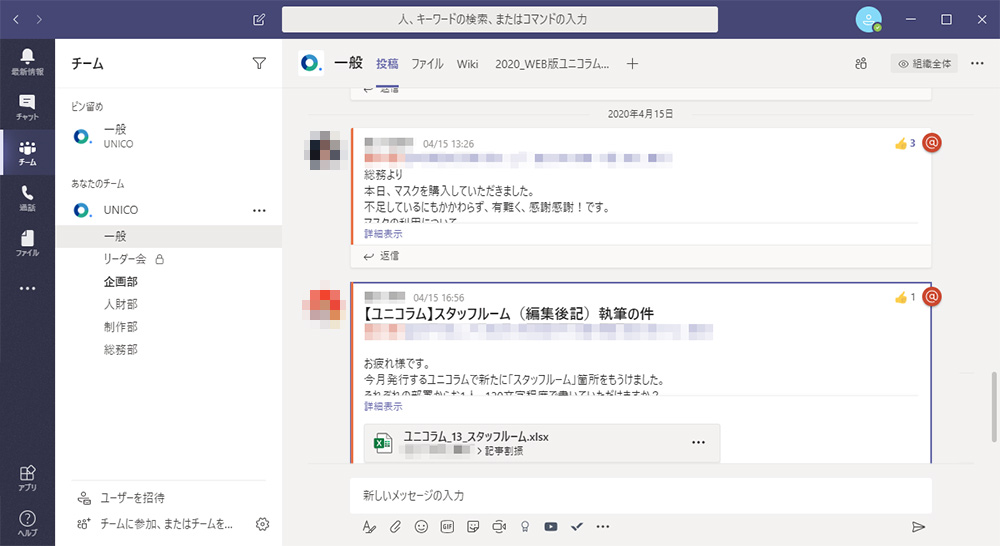
- 部署毎に区分けが可能(グループ分けして情報を見やすくできる)
- 個別に連絡可能(個別相談したい場合に使える)
- ビデオ通話が可能(文章では伝えにくい場合にビデオ会議が可能)
- ファイルの添付が可能(下記に記載のファイル共有ツールと連携可能)
- 基本無料で使える(300名以下であれば原則無料で使える)
②社外 連絡 -メール- (Gmail)
導入難易度:★★★☆☆(ITに詳しい者がいればなんとかなるレベル)
取引先へのメール連絡は「Gmail」がおすすめ。
基本はブラウザからアクセスするので、外部環境からであっても手軽にアクセスする事ができるようになります。
迷惑メールフィルターが強力なので、スパムメールにお困りの方にはさらにおすすめです。
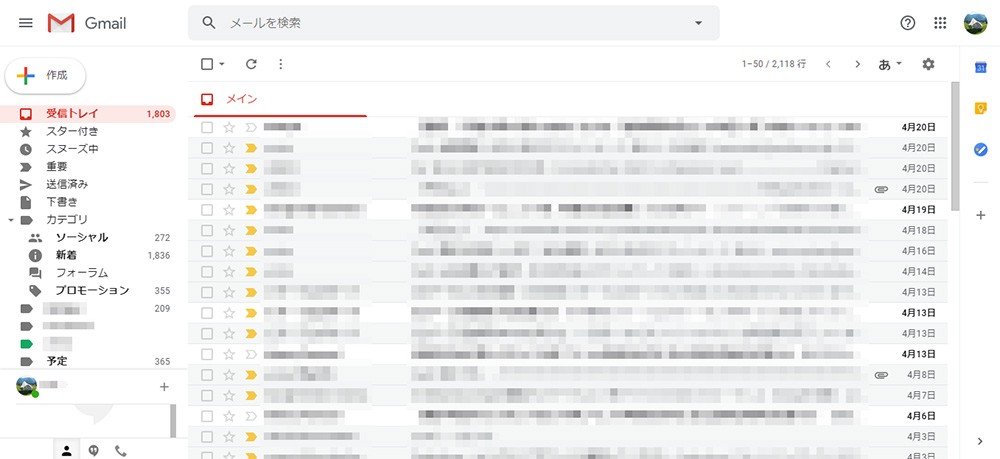
- 無制限でメールを保存可能(一部制限あり)
- 迷惑メールフィルターが強力
- 自社ドメインを使って利用可能
③社外 会議や打ち合わせ(Zoom,スカイプ)
導入難易度:★★★☆☆(ITに詳しい者がいればなんとかなるレベル)
打ち合わせに関しては、定番のスカイプやZoomといったビデオ会議ツールを活用することで、クライアントと容易に打ち合わせが可能になります。
遠方への出張時間短縮を大幅に短縮でき、ファイルの送信や録画も可能です。
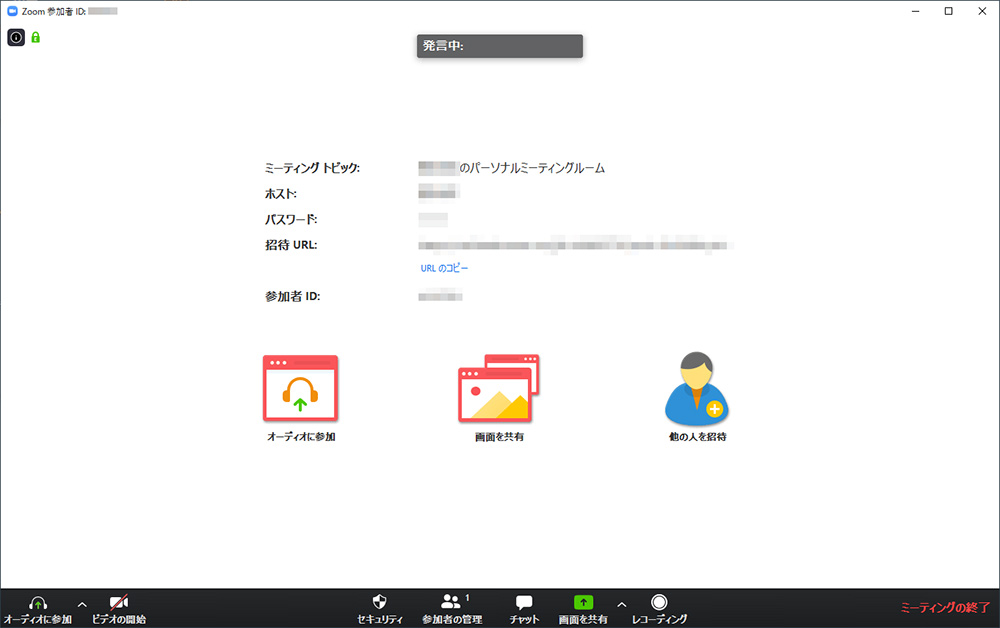
- ビデオ会議ができる
- ファイル送信可能
- チャットで文章も送信可能
- ミーティングルーム別にパスワードを設定できる
■管理編
さて最後に「管理編」です。
④データ保管・共有(BOX,Dropbox)
導入難易度:★★★★★(IT技術者が必要)
クラウド上にデータを保管するなら、BOX,Dropbox,G-Driveあたりがおすすめです。
クラウドストレージにデータを保管することで、社外からのアクセスを簡単にしつつ、社員別のアクセス権限を設定することでセキュリティを高めることができます。
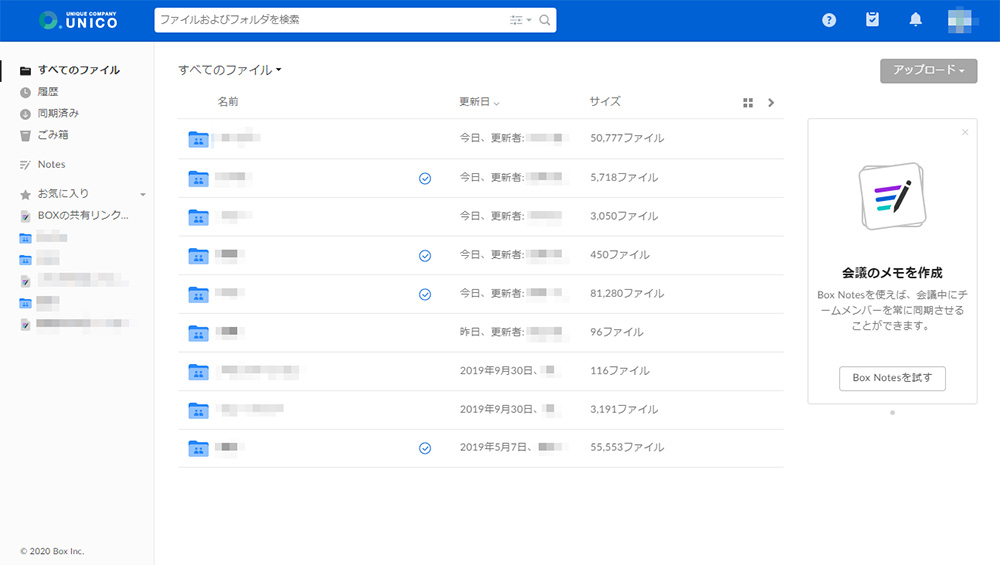
- クラウド上にデータを保存可能
- ユーザー毎にアクセス権限を持たせることができる
- クライアントへのデータ送信もダウンロード期間、パスワード設定をすることができる
- 二段階認証(セキュリティ強化)可能
- 自動バックアップ機能により、誤操作による削除も復元可能
■進捗管理(Wrike)
導入難易度:★★★★☆(使いこなすにはIT技術者が必要)
⑤進捗管理で便利なツールは「Wrike(ライク)」。
ガントチャートで細かな工数管理ができ、ステータスを変更することで進捗確認が可能です。
また複数のプロジェクトを横断して社員の作業負荷の確認も可能。
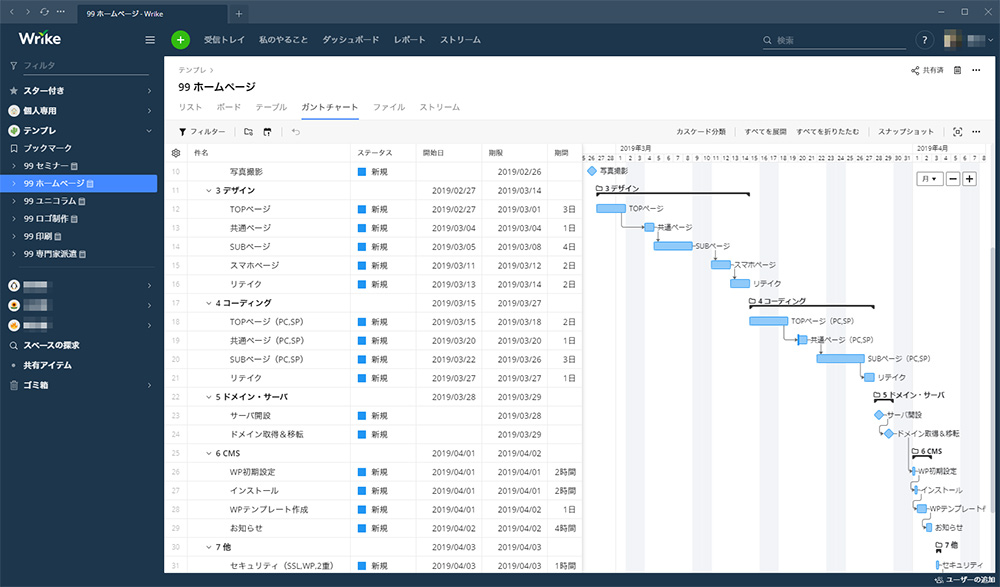
- 社員別のスケジュール管理(進捗管理)
- 社員の作業負荷確認
- ガントチャートが使える
- プロジェクト毎に管理可能
⑥売上等管理(Salesforce)
導入難易度:★★★★★(IT技術者が必要)
売上管理は「Salesforce(セールスフォース)」をおすすめ。
セールスフォースは顧客管理ソフト(CRM)として世界的に有名ですが、商談管理、売上管理などにも利用でき、他ITツールと連動させれば、全ての情報を一元管理する事が可能です。
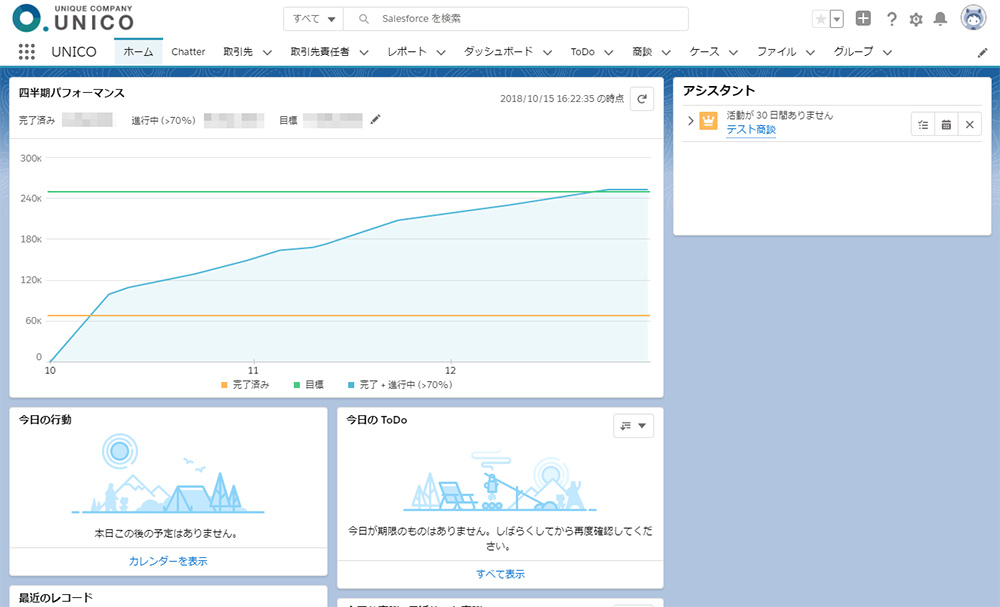
- 社員毎に売上管理等が可能
- 高度なAI機能でレポートを出力可能
- Excelで管理していたデータを一元管理可能
⑦勤怠管理
勤怠管理については、今後情報アップデートしてお送りします。
テレワークを始めたい事業所様へ
テレワークを導入される方向けの詳しい資料(PDF)もご用意しております。導入検討される方がおりましたらお気軽にご連絡ください。
サイトナビゲーションUNICO SITE NAVIGATION
-
- ウェブデザイン
- ホームページ制作
- ホームページ更新業務
- スマホサイト制作
- HTMLコーディング
- SEO対策
-
- システム開発
- WEBシステム開発
- システム開発
- スマホアプリ作成
- ネイティブアプリ開発
- サーバ構築
-
- 各種印刷業務
- 印刷物作成
- 商品パッケージ開発
- 季刊誌作成
- 名刺作成
- 各種写真撮影
-
- 人材育成・人材開発
- 教育機関向け就職支援
- 研修コーディネート
- 各種コーチング
- セミナー開催
- 人材育成
-
- 広報企画宣伝
- オリジナル商品開発
- ブランドプロデュース
- イベント企画立案
- 商品プロデュース
- マーケティング調査
-
- 各種コンサル
- IT導入支援
- 集客販売セールス
- 人材コンサルティング
- 物品購入支援
-
- 講演会セミナー
- 講座&講習会開催
- イベント企画
- 各種講師手配
- 会場設営
-
- 地域貢献活動
- 御御饌丼の会
- 沼木まちづくり協議会
- 地域清掃活動
- 各種地域活動
-
- 会社概要
- メッセージ
- 概要
- 沿革
- 関連企業紹介
-
- 求人情報
- UNICOについて
- 募集要項
- エントリーフォーム
-
- お問い合わせ
- WEBに関して
- 印刷物に関して
- 広報活動に関して
- 就職支援に関して
- 求人情報に関して





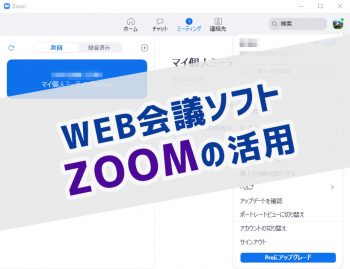

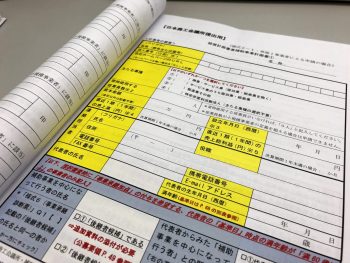
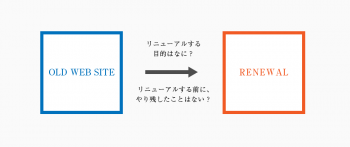


 ホームページ制作
ホームページ制作 システム開発
システム開発 各種印刷
各種印刷 キャリア支援
キャリア支援 企画広報
企画広報 各種コンサルティング
各種コンサルティング 講演会セミナー
講演会セミナー 地域貢献活動
地域貢献活動